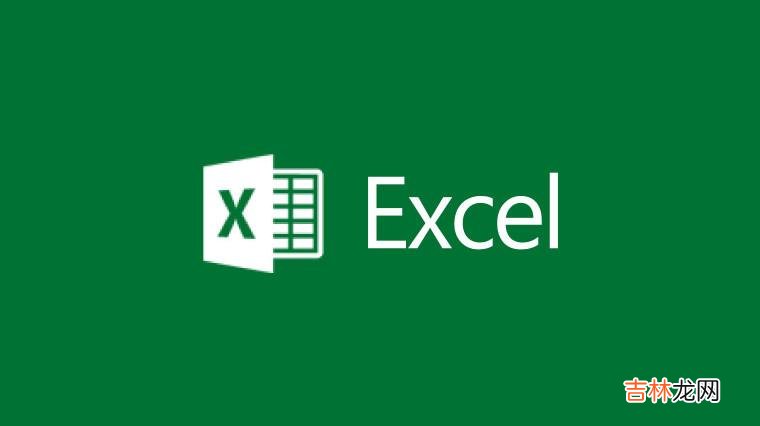
文章插图
1、首先,我们打开一张你需要进行打印的excel表格,这里为大家示范,我随便写了几个字母,但方法步骤都是一样的,如下图所示;
2、接着,我们在最左上角找到WPS表格,当然如果你用的是office也是一样的,然后我们点击下拉的那个小三角,如下图所示:
3、接着就会出现几个选项,在选项中我们点击文件,在文件中就会看见打印预览这个选项,我们点击它,就会出现打印界面,如下图所示:
4、然后我们选择关闭,就会回到最初的界面,在界面中我们会看到诸如下图所示的虚线,不利于自己的进行编辑,如下图所示:
【excel表格打印预览出现虚线怎么解决呢?】方法一:法治标不治本就是我们把需要打印的文档另存为再次打开即可,文档线就会消失如下图所示:
方法二:第一步同样的在最左上角的下拉小三角中找到工具,在工具中我们选择选项,如下图所示:
在选项中我们会在第一个选项中看见试图,然后在窗口选项中会看见自动分页符,我们把前面的对勾去掉,完了即可取消掉虚线,如下图所示:
经验总结扩展阅读
- excel更改边框默认线条粗细
- Excel2007怎么创建多个目录列表
- 借助记事本解决Excel开启CSV文件乱码问题
- excel表头每页都显示如何设置
- 如何让excel表头不动_将excel中表头固定的方法
- excel日期格式转换快捷键
- Excel单元格无法合并怎么办
- excel换行怎么操作 excel自动换行操作方法
- 如何用Excel制作温度计?
- excel怎么将数据首尾颠倒?










